ubuntu 20.04系统下安装python开发环境配置
由于VSCode是跨平台的,因此本文的配置同样适用于Widows系统下的配置。
本文目标是将VSCode配置为用于python系统开发的轻量化IDE。
1. 安装VSCode
2. 安装VSCode中的Python扩展:微软开发的Python扩展
3. 安装Python解释器:
Ubuntu默认已经安装了最新版的python3,通过以下指令来查看Python的版本,当前系统安装的版本是: python 3.8. 10。
注意:如果要安装python的其他工具包,则要用python的安装工具pip,需要自行安装。
python3 -v

4. .选择python的解释器
由于python是一个解释形的语言, 为了运行python代码以及获取python intellisense,需要在VSCode 配置使用哪个python的解释器。
通过快捷键:Ctrl+Shift+P,打开命令面板, 输入Python:Select Inteprete命令来查找选择命令,
也可以通过下列方式打开命令面板:
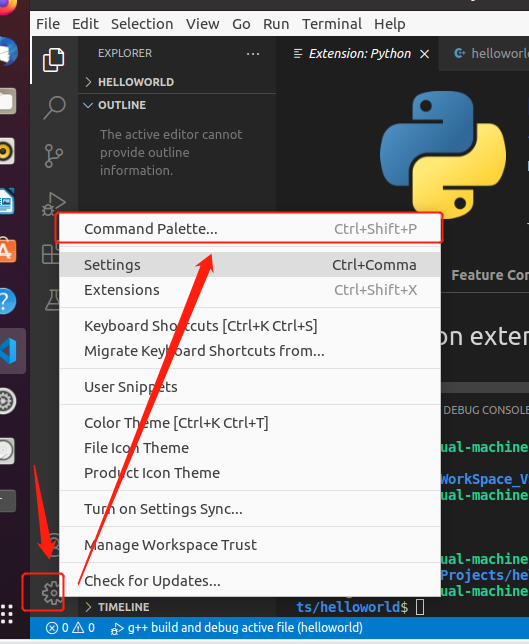
或者在VSCode的状态栏下,点击”Select Python Enviroment“进行选择,
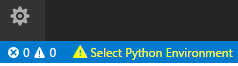
5 创建工作目录
打开一个文件夹,作为python项目的工程文件夹
mkdir hello
cd hello
code .
这样,VSCode将在hello文件夹作为工作目录(workspace), 同时创建.vscode文件夹下新建settings.json文件,是用来将用户的设置配置与全局保存配置区分开来。
也可以通过先通过UI打开VSCode,通过菜单file -> OpenFolder ,来指定文件夹作为工作目录。
添加pyhton文件,内容如下:
msg = "Hello World" print(msg)
6. 安装python3 pip工具
pip 是 Python 包管理工具,该工具提供了对 Python 包的查找、下载、安装、卸载的功能。
通过以下指令,查看pip是否安装。
注意:
python3的安装,使用如下命令:sudo apt-get install python3-pip
查看指令; pip --version 下载安装:部分linux可以直接python的包管理工具:pip 如:Ubuntu系统 sudo apt-get install python-pip 升级pip: pip install -U pip 或者 sudo easy_install --upgrade pip 安装指定版本的包: pip install somepackage #默认安装最新版 pip install Somepackage=1.0.4 #安装指定版本 pip install 'SomePakcage>1.0.4' #最小版本 如,要安装Django 1.7 pip install Django=1.7 卸载包: pip uninstall Django 搜索包: pip search Django 显示安装的包信息: pip show 列出已经安装的包: pip list pip的升级 pip install --upgrade pip # python2的版本命令 pip3 install --upgrade pip # python3的版本命令 Windows 平台升级: python -m pip install -U pip # python2.x python -m pip3 install -U pip # python3.x pip 清华大学开源软件镜像站 使用国内镜像速度会快很多: 使用参考: pip install -i https://pypi.tuna.tsinghua.edu.cn/simple some-package 例如安装Django: pip install -i https://pypi.tuna.tsinghua.edu.cn/simple Django 如果您到 pip 默认源的网络连接较差,临时使用本镜像站来升级 pip: pip install -i https://pypi.tuna.tsinghua.edu.cn/simple pip -U
当写入python语句时,python会自动代码补全。
安装python 中的matplotlib包,执行命令如下:
pip install matplotlib
安装python中的numpy包,执行命令如下:
pip install numpy
新建mainPy.py文件,输入以下内容
import matplotlib.pyplot as plt import numpy as np x = np.linspace(0, 20, 100) # Create a list of evenly-spaced numbers over the range plt.plot(x, np.sin(x)) # Plot the sine of each x point plt.show() # Display the plot
如果运行项目,提示:"ModuleNotFoundError: No module named 'matplotlib'". 则表示需要的包package 还没有在系统中安装。
如果已经安装,可以通过重启VSCode解决,在import的时候,将不会提示无法找到相应的package了。
7. 运行python程序
(1)编辑框中点击右上角的三角符号,即可“Run Python File In Terminal ”在终端运行python程序。
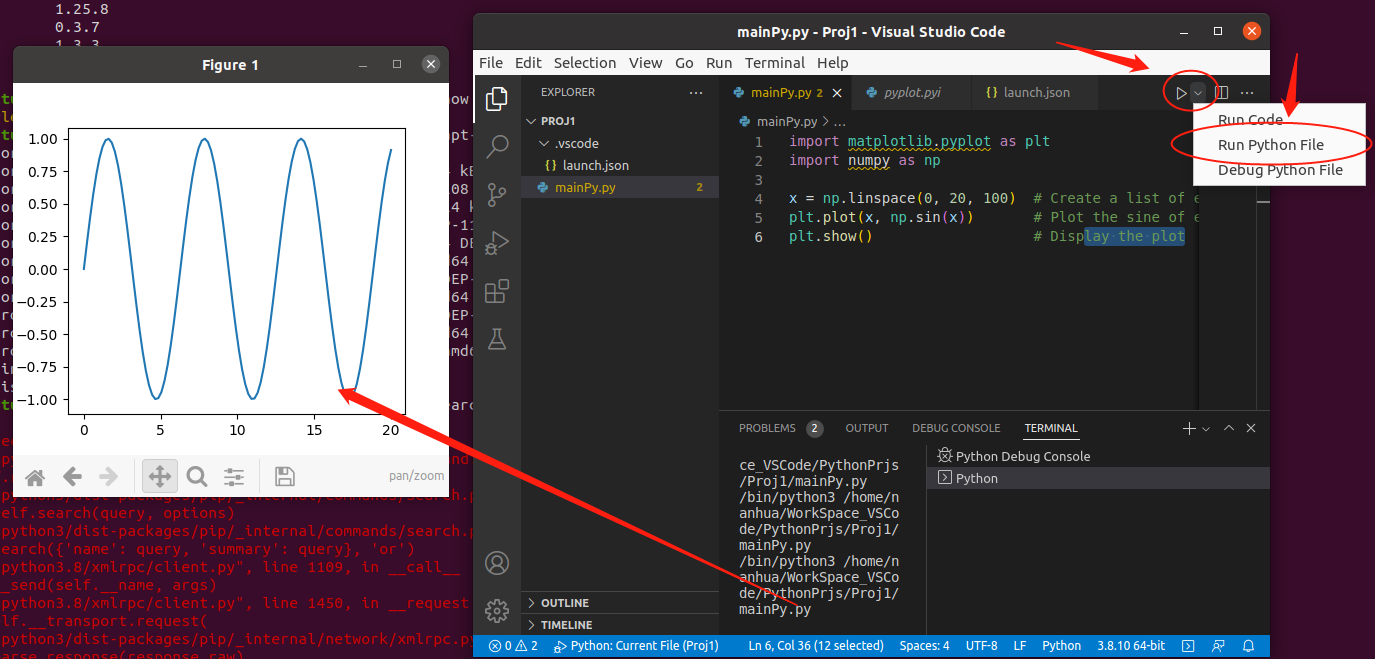
这样在终端面板(Terminal Panel)中,调用了python 解释器,然后运行 python3 mainPy.py文件。
(2)在打开文件的编辑框中,右键菜单,选择Run Python File In Terminal 也可以自动运行该激活的python文件。
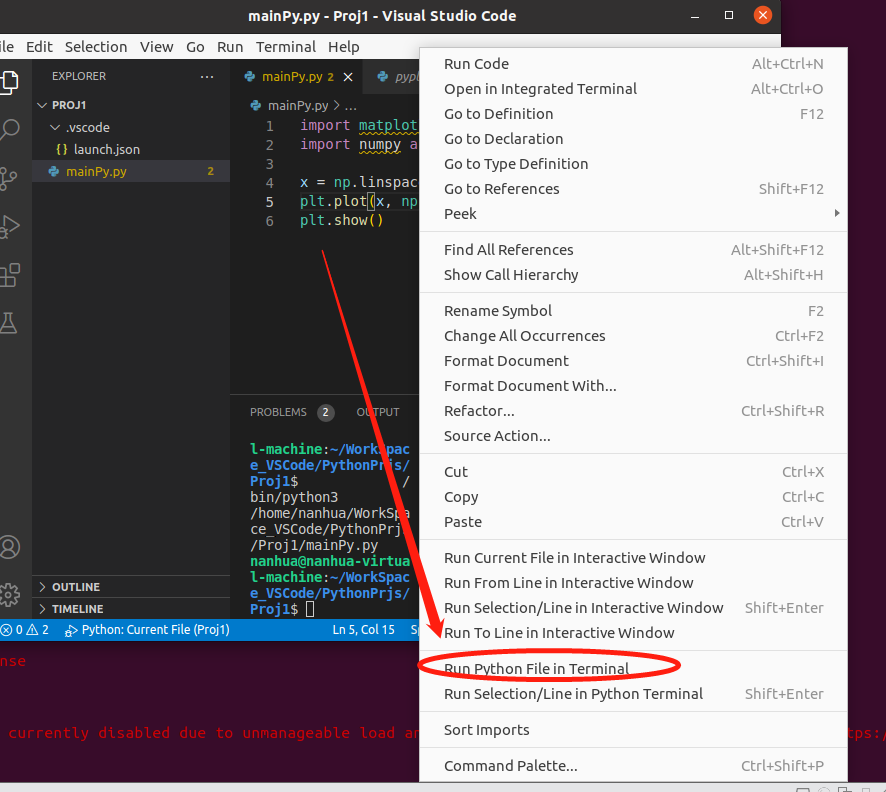
(3)如果要测试一部分你的python代码,可以用鼠标选择若干行,输入快捷键Shift+Enter, 或者右键right-click选择Run Selection /line in Python
Terminal. 这样的测试,非常便于测试一个python文件中的部分代码。
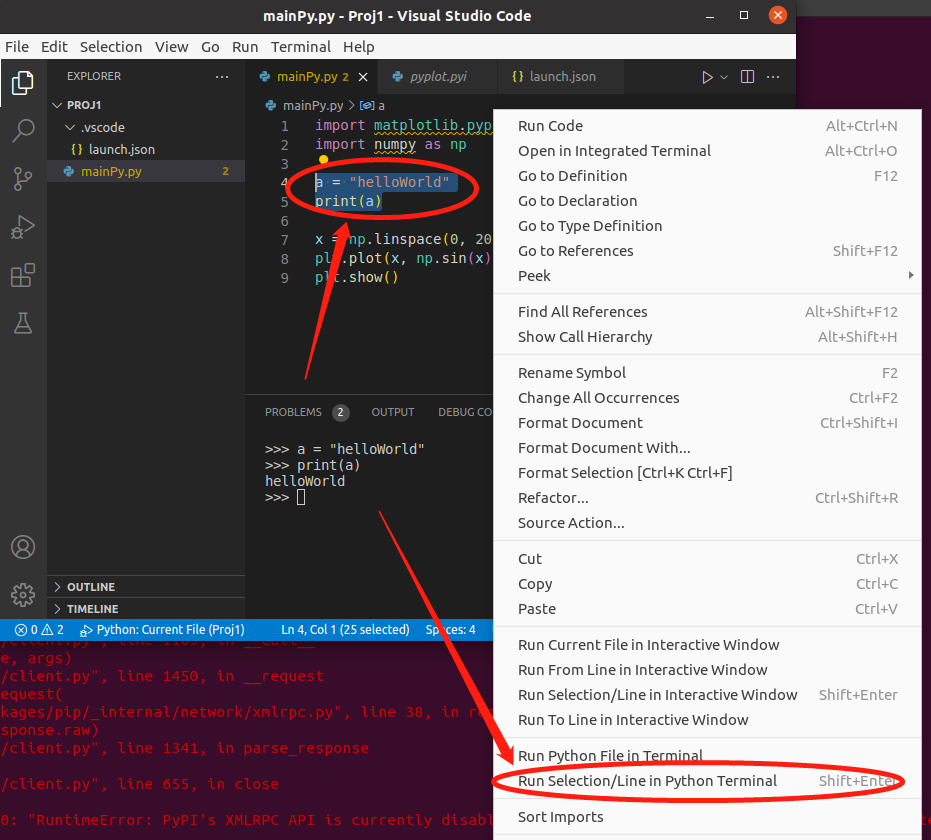
(4)从命令行面板中(Command Palette, Ctrl+Shift+P),然后选择:python:start REPL命令, 来打开REPL 终端,用来选择python的解释器。
8. Debug 调试程序
在python程序中,输入断点 breakpoint。
方法1:然后按下快捷键F5, 则第一运行调试,则会在命令面片中弹出选项,用于选择debug的类型。此处,我们选择Python File debug the currently active python file. 从而,VS Code 利用json的配置文件来进行启动debug的调试,该配置文件launch.json是用来配置的文件。
方法2:可以在编辑器的右上角的三角符号下拉框,弹出Debug Python File in terminal
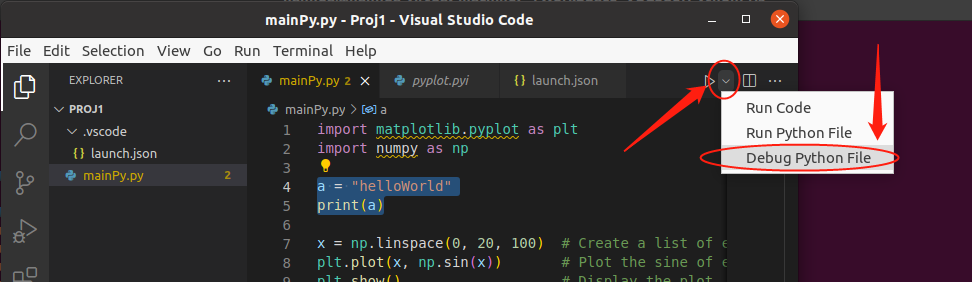
从而会打开debug的控制按钮:F10:stepover , F11:step into, step out:Shift F11, shift F5:stop
可以在debug console的控制台中,与代码中的相关变量进行交互, 可以通过菜单栏 Debug console打开 debug console控制台。
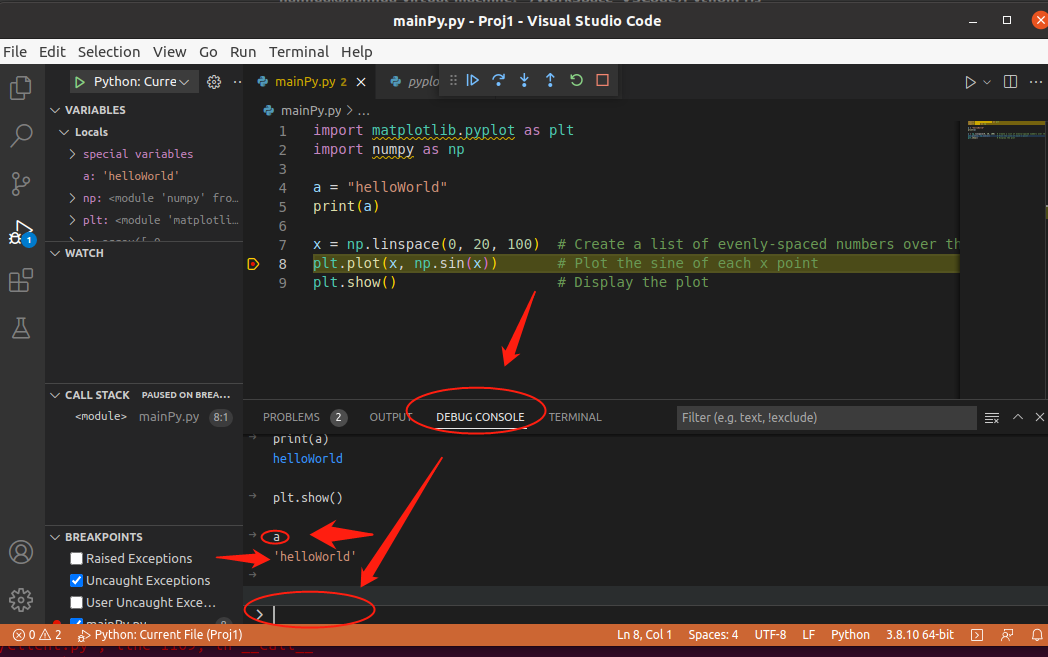
9 安装隔离的virtual environment
经验:
最后的实践是 避免安装所有的包到global interpreter environment (全局解释器环境),这样很容易在开发不同python项目的时候,引起不同包的冲突。
因此,最后的方式是使用project-specific (项目相关)的virtual environment 虚拟环境,其中包含了全局解释器global interpreter的拷贝。一旦激活environment, 任何的package的安装斗都与全局其他的environment相隔离。由此,这样的isolation(隔离) 可以减少相互冲突的package而引起的程序编译问题。
为了创建virtual environment,并安装相应的required package, 输入以下的命令:
(1)创建并激活virtual environment
endl;
参考博客:






【推荐】国内首个AI IDE,深度理解中文开发场景,立即下载体验Trae
【推荐】编程新体验,更懂你的AI,立即体验豆包MarsCode编程助手
【推荐】抖音旗下AI助手豆包,你的智能百科全书,全免费不限次数
【推荐】轻量又高性能的 SSH 工具 IShell:AI 加持,快人一步
· winform 绘制太阳,地球,月球 运作规律
· AI与.NET技术实操系列(五):向量存储与相似性搜索在 .NET 中的实现
· 超详细:普通电脑也行Windows部署deepseek R1训练数据并当服务器共享给他人
· 【硬核科普】Trae如何「偷看」你的代码?零基础破解AI编程运行原理
· 上周热点回顾(3.3-3.9)